Løs WOW51900309-feil i Windows 10 — TechCult
Miscellanea / / April 06, 2023
Når du prøver å starte World of Warcraft på din Windows 10 PC, kan du noen ganger møte en WOW51900309 feilkode, og dette skjer vanligvis med beta-lanseringen av klassisk modus i spillet. Dette skjer også når det er nettverksproblemer og andre solide årsaker på datamaskinen. Hvis du også står overfor det samme problemet på datamaskinen din, vil denne veiledningen hjelpe deg med å fikse WOW-feil 51900309 med effektive feilsøkingshack.

Innholdsfortegnelse
- Slik løser du WOW51900309-feil i Windows 10
- Metode 1: Grunnleggende feilsøkingsmetoder
- Metode 2: Kjør Blizzard Battle.net som administrator
- Metode 3: Gi nytt navn til cache, grensesnitt og WTF-mapper
- Metode 4: Slett WOW Cache-mappe
- Metode 5: Endre skrivebeskyttet attributt
- Metode 6: Kjør Blizzard Repair Tool
- Metode 7: Endre Windows Defender-brannmurinnstillinger
- Metode 8: Deaktiver antivirus midlertidig (hvis aktuelt)
- Metode 9: Installer World of Warcraft på nytt
Slik løser du WOW51900309-feil i Windows 10
Det er så mange grunner knyttet til WOW feilkode 51900309 på din Windows 10 PC. Likevel er noen viktige årsaker listet opp nedenfor.
- Battle.net mangler administratortilgang.
- Korrupte data i spillinstallasjonsmappen.
- Redigeringstillatelser mangler.
- Antivirusprogrammet blokkerer noen funksjoner i spillet eller selve spillet.
- Windows Defender-brannmur blokkerer programmet.
- Utdaterte operativsystem og PC-drivere.
- Korrupte spilldata.
Gå nå videre til neste seksjon for å lære feilsøkingsmetodene for World of Warcraft 51900309. Les og implementer de nedenfor diskuterte metodene på din Windows 10-datamaskin for WOW-feilkode 51900309-fiks og for å forhindre det samme.
Metode 1: Grunnleggende feilsøkingsmetoder
Følg disse grunnleggende feilsøkingsmetodene for å fikse problemet.
1A. Start PC-en på nytt
Det generelle trikset for å løse alle de midlertidige feilene forbundet med World of Warcraft er å starte datamaskinen på nytt. Du kan starte PC-en på nytt ved å følge trinnene.
1. Naviger til Windows Power User-meny ved å trykke på Windows- og X-taster samtidig.
2. Plukke ut Slå av eller logg av.
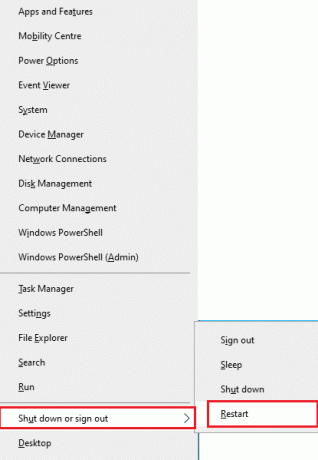
3. Klikk til slutt på Omstart.
Når du har startet spillet på nytt, sjekk om du kan spillet uten feil.
1B. Sjekk spillkravene
Hvis du står overfor WOW 51900309-feil ved oppstart, må du sjekke de grunnleggende kravene til spillet og sørge for at PC-en din tilfredsstiller dem.
Minstekrav:
- prosessor: Intel Core i5-760 eller AMD FX-8100 eller nyere
- CPU HASTIGHET: Info
- RAM: 4 GB RAM (8 GB for integrert grafikk som Intel HD Graphics)
- OS: Windows 7 / Windows 8 / Windows 10 64 bit
- SKJERMKORT: NVIDIA GeForce GTX 560 2GB eller AMD Radeon HD 7850 2GB eller Intel HD Graphics 530 (45W)
- PIXEL SHADER: 5.0
- VERTEX SHADER: 5.0
- GRATIS DISKPLASS: 70 GB
- DEDIKERT VIDEO RAM: 2 GB
Anbefalte krav:
- prosessor: Intel Core i7-4770 eller AMD FX-8310 eller nyere
- CPU HASTIGHET: Info
- RAM: 8 GB
- OS: Windows 10 64 bit
- SKJERMKORT: NVIDIA GeForce GTX 960 eller AMD Radeon R9 280 eller nyere
- PIXEL SHADER: 5.1
- VERTEX SHADER: 5.1
- GRATIS DISKPLASS: 70 GB
- DEDIKERT VIDEO RAM: 4 GB
1C. Sørg for riktig nettverkstilkobling
Ustabil internettforbindelse fører til WOW51900309, også hvis det er noen hindringer mellom ruteren og datamaskinen din, kan de forstyrre det trådløse signalet og forårsake periodiske tilkoblingsproblemer.
Du kan kjøre en Fartstest å vite det optimale nivået av nettverkshastighet som kreves for riktig tilkobling.

Sørg for at enheten din tilfredsstiller kriteriene nedenfor.
- Finn signalstyrken til nettverket ditt og fjern alle hindringer mellom veien hvis den er veldig lav.
- Unngå for mange enheter koblet til samme nettverk.
- Kjøp alltid et modem/ruter verifisert av din Internett-leverandør (ISP), og de er fri for konflikter.
- Ikke bruk gamle, ødelagte eller skadede kabler. Bytt ut kablene om nødvendig.
- Sørg for at ledningene fra modemet til ruteren og modemet til veggen er stabile og ikke forstyrres.
Hvis det er noen problemer med Internett-tilkobling, sjekk veiledningen vår Slik feilsøker du problemer med nettverkstilkobling på Windows 10 for å feilsøke det samme.

1D. Lukk Bakgrunnsoppgaver
Flere brukere har bekreftet at WOW-feil 51900309 kan løses ved å lukke alle bakgrunnsoppgavene som kjører på PC-en. Følg veiledningen vår for å implementere oppgaven Slik avslutter du oppgaven i Windows 10, og fortsett som instruert.

Når du har lukket alle bakgrunnsprosessene, sjekk om du var i stand til å fikse feilkode 51900309 i WOW.
1E. Kjør systemfilkontroll og DISM
Hvis det er noen manglende eller skadede filer på din Windows 10 PC, vil du møte WOW51900309 feil. Likevel reparerer du disse korrupte filene ved å bruke innebygde verktøy, nemlig, Systemfilkontroll og Bildeservice og -administrasjon for distribusjon.
Les vår guide på Hvordan reparere systemfiler på Windows 10 og følg trinnene som instruert for å reparere alle dine korrupte filer.
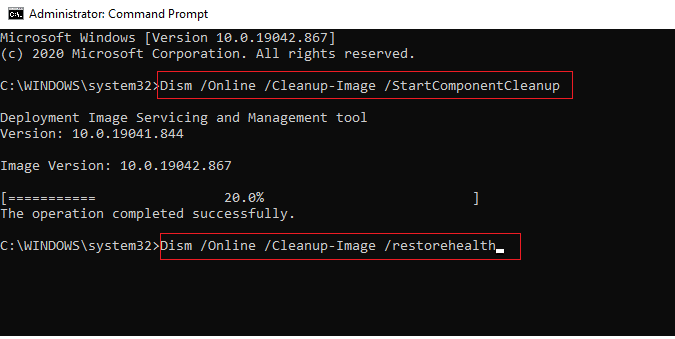
Les også:Hvordan laste ned Hextech Repair Tool
1F. Kjør Full Diskopprydding
Få brukere har antydet at å rydde litt diskplass på PC-en har hjulpet dem med å finne ut WOW-feilkode 51900309. Dette vil gjøre det mulig for datamaskinen å installere nye filer når det er nødvendig, noe som vil hjelpe deg med å fikse problemet.
Hvis det er minimum tilgjengelig plass på datamaskinen som bidrar til den diskuterte feilkoden i WOW, følg veiledningen vår 10 måter å frigjøre harddiskplass på Windows som hjelper deg med å fjerne alle unødvendige filer på datamaskinen.
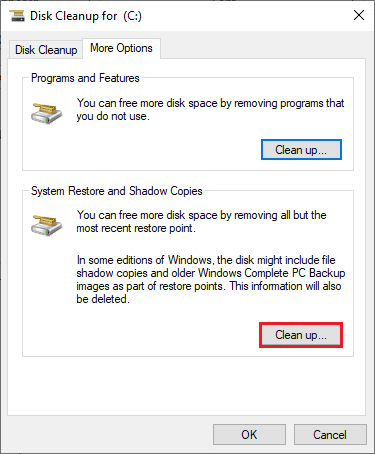
1G. Oppdater Windows
Du kan også utrydde feil i datamaskinen og spillet ved å oppdatere operativsystemet. Forsikre deg alltid om at du har oppdatert Windows-operativsystemet ditt og hvis det er noen oppdateringer som venter i aksjon, bruk guiden vår Hvordan laste ned og installere den siste oppdateringen for Windows 10.

Etter å ha oppdatert Windows-operativsystemet, sjekk om du kan koble til WOW-spillserveren uten feil.
1H. Oppdater grafikkdrivere
World of Warcraft, som er et grafisk intensivt spill, er grafikkdriveren din avgjørende viktig for spillopplevelsen din. Hvis driverne er utdaterte eller defekte, sørg for at du oppdaterer dem. Du kan søke etter de nyeste utgivelsene av drivere fra de offisielle nettstedene, eller du kan oppdatere dem manuelt.
Følg vår guide 4 måter å oppdatere grafikkdrivere i Windows 10 for å oppdatere driveren og sjekke om du har fikset WOW-feil 51900309.

1I. Rull tilbake GPU-drivere
Noen ganger kan gjeldende versjon av GPU-drivere forårsake WOW-feil 51900309, og i dette tilfellet må du gjenopprette tidligere versjoner av installerte drivere. Denne prosessen kalles tilbakeføring av sjåfører og du kan enkelt rulle tilbake datamaskindriverne til tidligere tilstand ved å følge veiledningen vår Slik ruller du tilbake drivere på Windows 10.
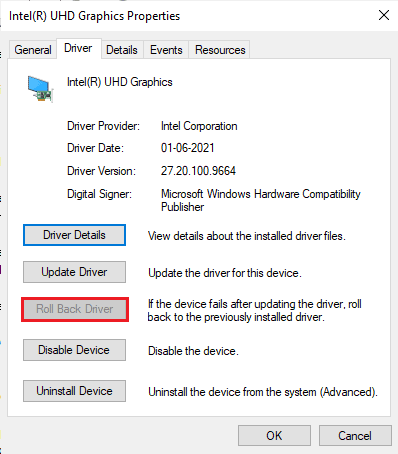
Les også: Hvordan finne ut om grafikkortet ditt er i ferd med å dø
1J. Installer grafikkdrivere på nytt
Hvis du fortsatt møter WOW51900309 etter å ha oppdatert de grafiske driverne, må du installere enhetsdrivere på nytt for å fikse eventuelle inkompatibilitetsproblemer. Det er flere måter å installere drivere på datamaskinen på nytt. Likevel kan du enkelt installere grafiske drivere på nytt som instruert i vår guide Hvordan avinstallere og installere drivere på nytt på Windows 10.

Etter å ha installert GPU-drivere på nytt, sjekk om du kan få tilgang til World of Warcraft uten feil.
1K. Tøm DNS-buffer og data
Få brukere har antydet at å tømme DNS-bufferen og dataene på PC-en din har hjulpet dem med å fikse WOW51900309-feilkoden. Følg som anvist.
1. Slå den Windows-tast og type cmd. Klikk deretter på Åpen.
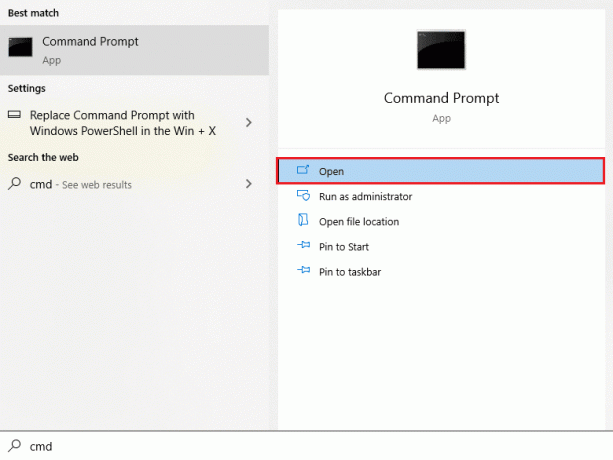
2. Skriv nå følgende kommandoer en etter en og trykk på Enter-tasten etter hver kommando.
ipconfig/flushdnsipconfig/registerdnsipconfig/releaseipconfig/renewnetsh winsock tilbakestilling
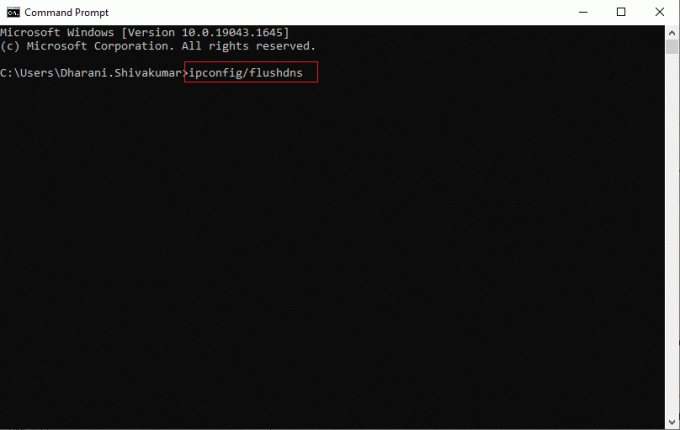
3. Vent til kommandoene blir utført og omstartPC-en.
Metode 2: Kjør Blizzard Battle.net som administrator
Dette er en av de vanligste årsakene til WOW51900309 på din Windows 10 PC. Visse tillatelser og funksjoner kan bare nås hvis du har gitt administratorrettigheter til World of Warcraft-spillet. I dette scenariet kan du fikse WOW feilkode 51900309 ved å følge instruksjonene nedenfor.
1. Høyreklikk på World of Warcraftsnarvei på skrivebordet eller naviger i installasjonskatalog og høyreklikk på den.
2. Velg nå Egenskaper alternativ.

3. Bytt deretter til Kompatibilitet fanen og merk av i boksen Kjør dette programmet som administrator.

4. Klikk til slutt på Bruk > OK for å lagre endringene.
Les også:Å fikse WoW tar evigheter å starte i Windows 10
Metode 3: Gi nytt navn til cache, grensesnitt og WTF-mapper
Det er få spillfiler som ligger i mapper som Cache, grensesnitt og WTF som er ansvarlige for å lagre grunnleggende informasjon om spillet, fremdrift og innstillinger. Hvis de er korrupte, vil du møte WOW feil 51900309. Så du anbefales å gi nytt navn til mappene og sjekke om det fungerer.
1. Lukk alle prosesser som kjører i bakgrunnen som instruert i metoden ovenfor og trykk Windows + E-taster sammen for å åpne Filutforsker.
2. Nå, naviger til det gitte sti som avbildet.
C:\Program Files (x86)\World of Warcraft
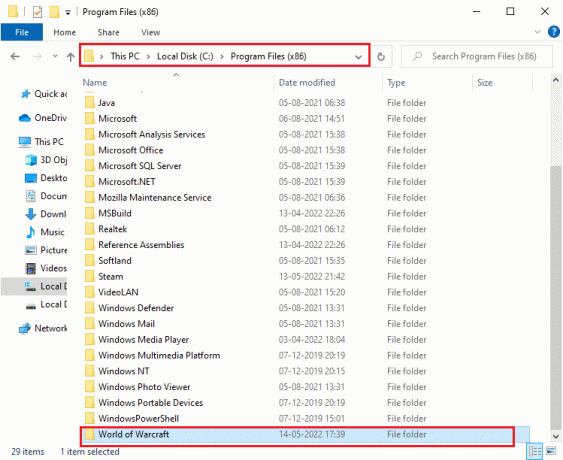
3. Finn nå følgende mapper og høyreklikk på dem. Deretter velger du Gi nytt navn som vist.
- Cache
- Grensesnitt
- WTF

4. Gi nytt navn til mappene til noe sånt som Cacheold, Grensesnitt gammel, WTFfold hhv.
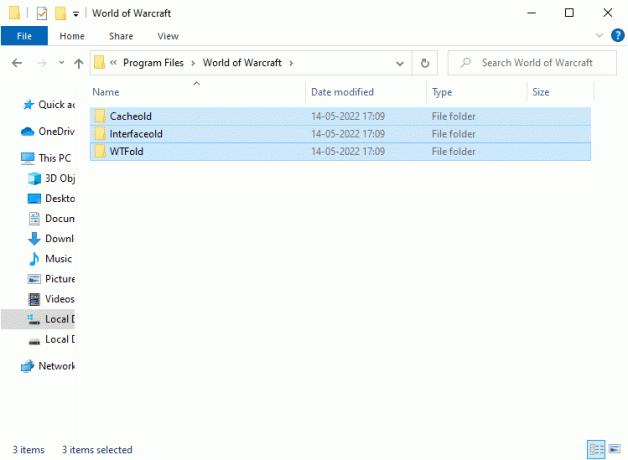
5. Når du har gitt nytt navn til disse mappene, start spillet på nytt og sjekk om du kan fikse feilkode 51900309 på din Windows 10 PC.
Metode 4: Slett WOW Cache-mappe
Flere brukere møter WOW51900309 under oppstarten, og dette problemet kan løses når cache-mappen fjernes fullstendig fra datamaskinen. Alle de midlertidige filene i spillet vil bli slettet og neste påfølgende oppstart vil starte spillet uten noen feil. Hvis det ikke fungerer for deg å gi nytt navn til mappene, vil instruksjonene nedenfor hjelpe deg med det.
1. Naviger til World of Warcraft mappe.
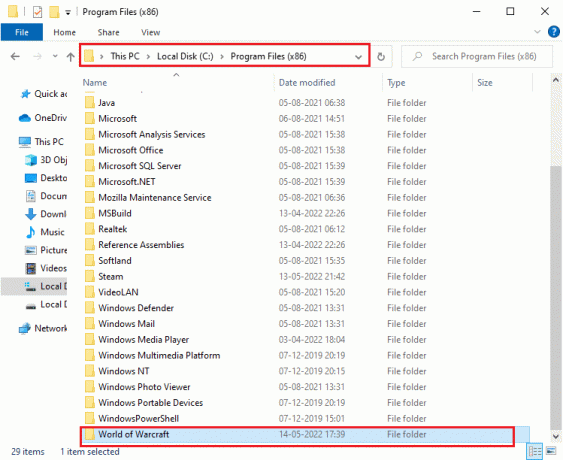
2. Deretter høyreklikker du på Cache mappen og velg Slett alternativ som vist.
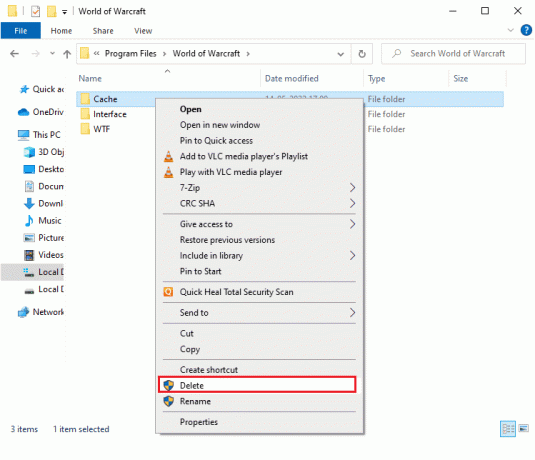
Sjekk deretter om du har fikset Wow 51900309-feilen.
Les også:Fiks WOW High Latency Men Internett er greit i Windows 10
Metode 5: Endre skrivebeskyttet attributt
World of Warcraft-spillet vil kjøre uten feil når du har gitt riktige innstillinger for egendefinerte attributter i UAC (User Account Control). Hvis i tilfelle spillet og dets komponenter bare har skrivebeskyttede komponenter, kan du ikke endre eller oppdatere World of Warcraft. Dette resulterer i World of Warcraft 51900309 på din PC. I dette tilfellet, endre skrivebeskyttet attributt for spillet som instruert nedenfor.
1. Lansering Filutforsker og naviger til World of Warcraft mappe.
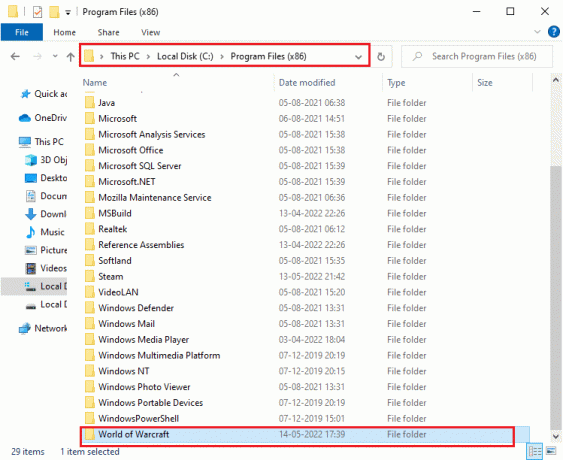
2. Nå, høyreklikk på Wow.exe oppsettfil og velg Egenskaper alternativ.
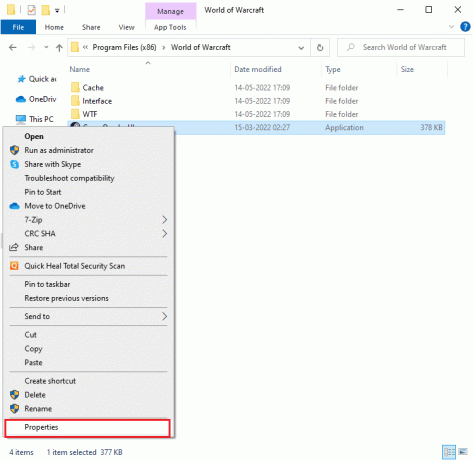
3. Bytt nå til Generell og fjern merket i boksen ved siden av Skrivebeskyttet ved siden av Attributter seksjon som vist.
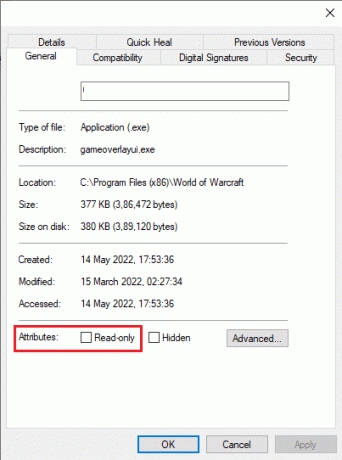
4. Klikk deretter på Bruk > OK for å lagre endringene.
Metode 6: Kjør Blizzard Repair Tool
Hvis du fortsatt ikke kunne fikse WOW51900309, kan det være noen sjanser for at PC-en din har noen skadede spillfiler. Skadede filer kan fylle datamaskinen din på grunn av en overbeskyttende antiviruspakke eller på grunn av en oppdateringsfeil. Heldigvis kan du løse alle disse korrupte spillfilene automatisk ved hjelp av et innebygd verktøy fra Blizzard. Her er noen instruksjoner for å kjøre Battle.net Repair-verktøyet.
1. Som du gjorde tidligere, naviger til katalogen til Wow.exe oppsettfil og velg Kjør som administrator alternativ som vist.
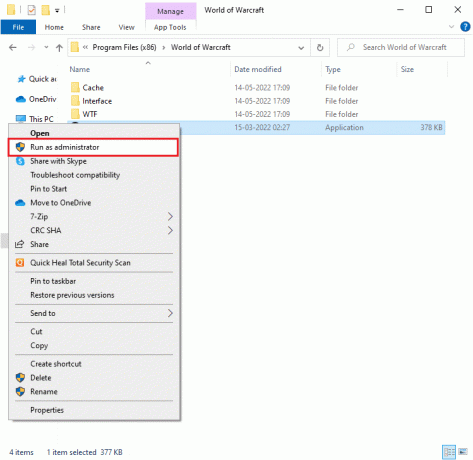
2. Hvis du blir bedt av Brukerkontokontroll-vinduet, klikk på Ja for å fortsette.
3. Bytt nå til Spill-fanen øverst i vinduet og deretter velg World of Warcraft fra listen.
4. Klikk deretter på Alternativer etterfulgt av Skann og reparer fra rullegardinlisten.
5. I neste ledetekst, klikk på Start skanning og vent til prosessen er fullført.

6. Endelig, start spillet på nytt og sjekk om du kan fikse WOW 51900309.
Les også:Fiks Blizzard En annen installasjon som pågår i Windows 10
Metode 7: Endre Windows Defender-brannmurinnstillinger
Du vil også møte World of Warcraft 51900309, på grunn av en overreaktiv eller overbeskyttende antiviruspakke i din Windows 10-datamaskin. Dette forhindrer koblingen mellom spillstarteren og serveren. Så for å fikse dette problemet, kan du hviteliste World of Warcraft i brannmurinnstillingene eller deaktivere problemet midlertidig.
Alternativ I: Hviteliste World of Warcraft
Følg veiledningen vår for å tillate World of Warcraft i Windows Defender-brannmuren Tillat eller blokker apper gjennom Windows-brannmuren og implementer trinnene som instruert.

Alternativ II: Deaktiver brannmur (anbefales ikke)
Hvis du ikke vet hvordan du deaktiverer Windows Defender-brannmur, vår guide Slik deaktiverer du Windows 10-brannmuren vil hjelpe deg med å fikse WOW51900309-feilen.
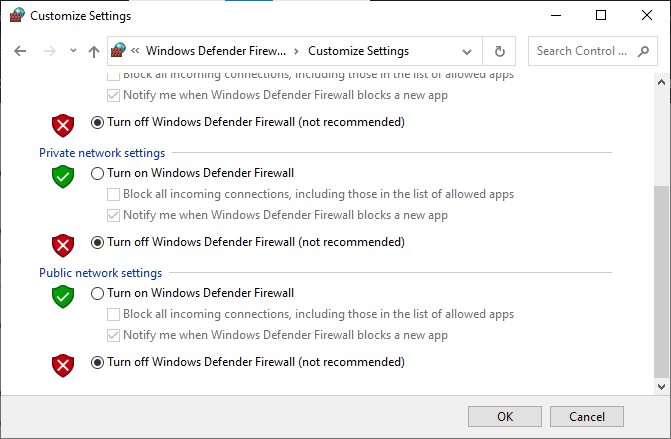
Alternativ III: Opprett ny regel i brannmur
1. Slå den Windows-tast og type Windows Defender-brannmur med avansert sikkerhet. Klikk deretter på Kjør som administrator som vist.
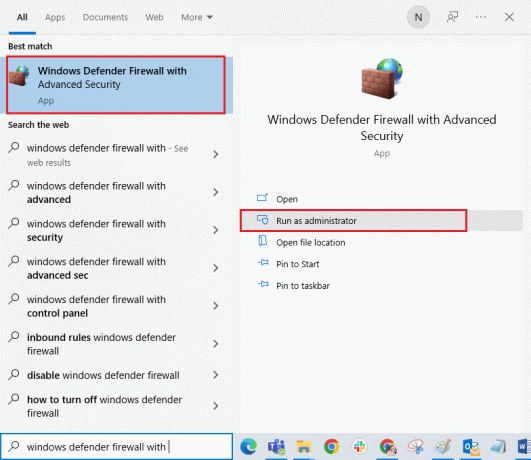
2. Nå, i venstre rute, klikk på Innkommende regler som avbildet.
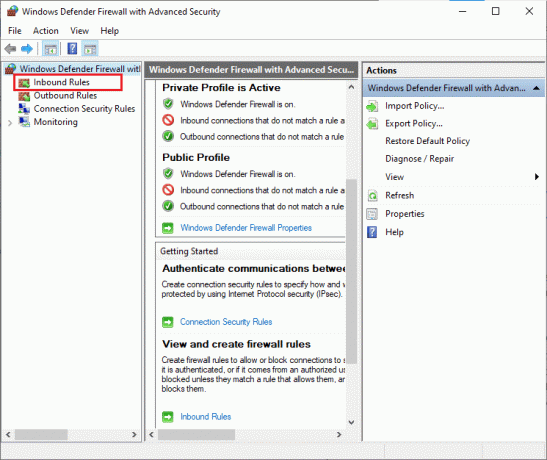
3. Klikk deretter på i høyre rute Ny regel... som vist.
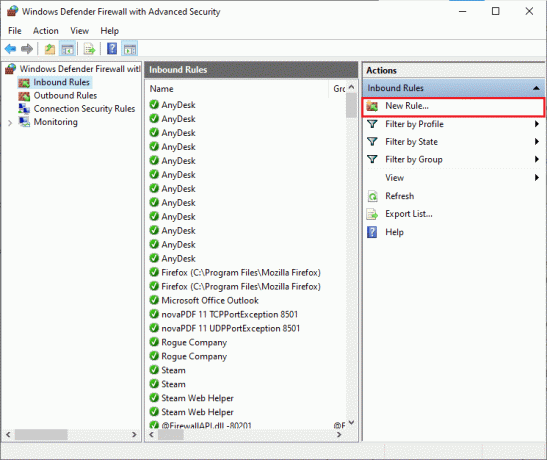
4. Pass nå på at du velger Program alternativ under Hvilken type regel vil du lage? menyen og klikk på Neste> som vist.
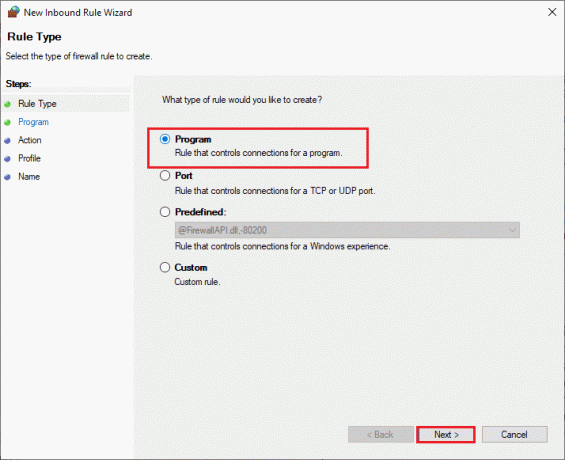
5. Klikk deretter på Bla gjennom... knapp tilsvarende Denne programstien: som vist.
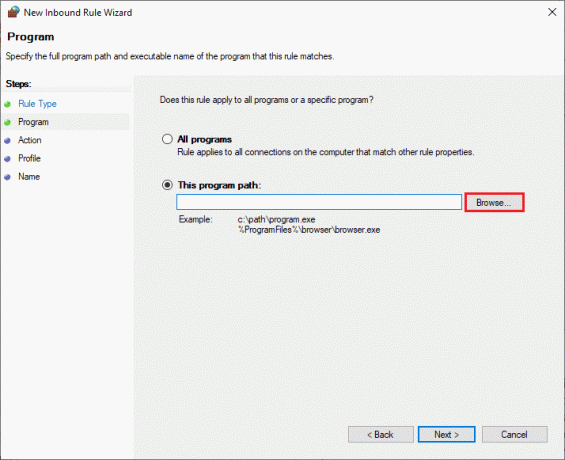
6. Deretter navigerer du til C:\Program Files (x86)\World of Warcraft sti og dobbeltklikk på oppsett fil. Klikk deretter på Åpen knapp.
7. Klikk deretter på Neste > i Veiviser for ny innkommende regel vinduet som vist.
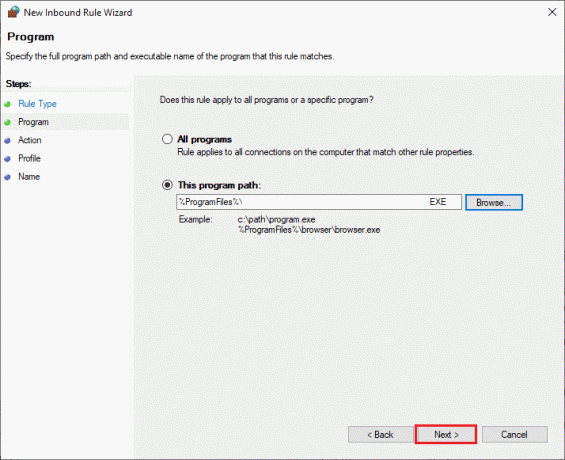
8. Velg nå alternativknappen ved siden av Tillat tilkoblingen og klikk på Neste > som avbildet.
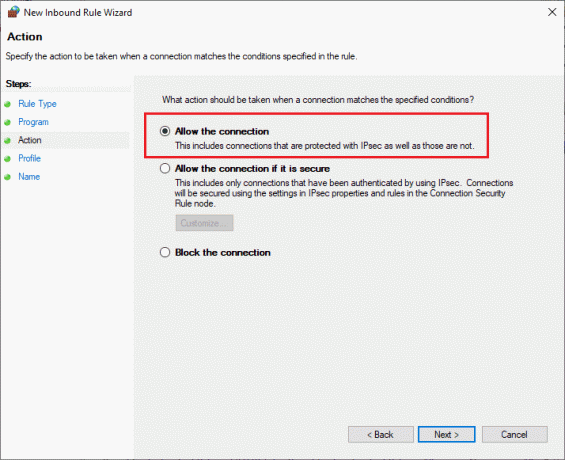
9. Forsikre Domene, privat, offentlig bokser er valgt og klikk på Neste > som vist.

10. Til slutt, legg til et navn i den nye regelen din og klikk på Bli ferdig.
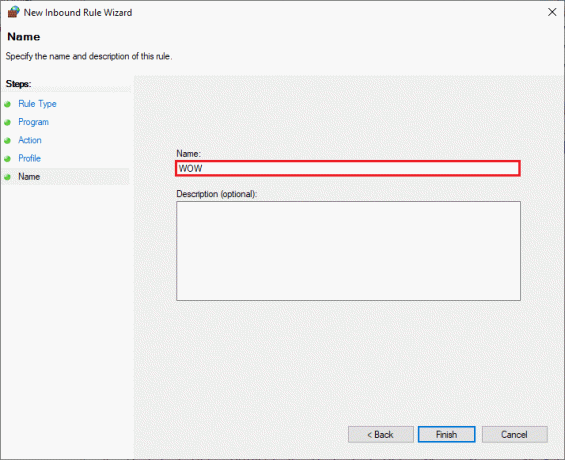
Ferdig! Sjekk om du har rettet feilkode 51900309 i WOW er rettet eller ikke.
Les også:Fiks Avast som ikke oppdaterer virusdefinisjoner
Metode 8: Deaktiver antivirus midlertidig (hvis aktuelt)
Noen inkompatible antivirusprogrammer installert på datamaskinen din vil forårsake WOW 51900309-feil. For å unngå konflikter må du sørge for sikkerhetsinnstillingene til Windows 10-datamaskinen din og sjekke om de er stabile eller ikke. For å finne ut om antiviruspakken er årsaken til WOW feilkode 51900309, deaktiver den en gang og prøv å koble til et nettverk.
Les vår guide på Slik deaktiverer du antivirus midlertidig på Windows 10 og følg instruksjonene for å deaktivere antivirusprogrammet midlertidig på PC-en.
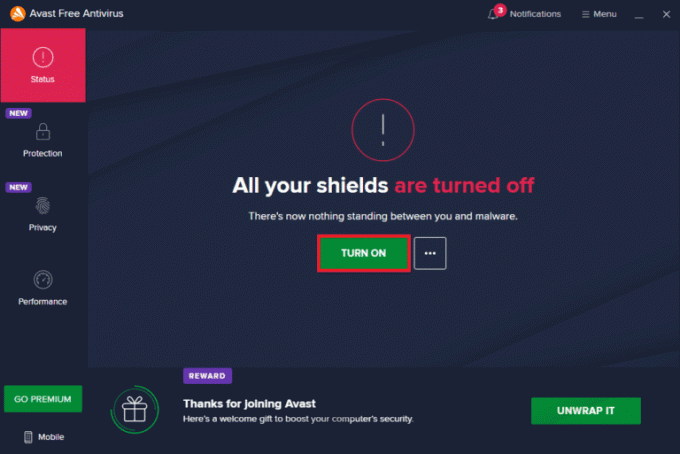
Hvis du har en feilretting for WOW51900309-feilen etter å ha deaktivert antivirusprogrammet på datamaskinen, anbefales det å avinstallere programmet fullstendig fra PC-en.
Les vår guide Tving avinstallering av programmer som ikke avinstalleres i Windows 10 for å avinstallere antivirusprogrammet på datamaskinen.
Metode 9: Installer World of Warcraft på nytt
Eventuelle feilkonfigurerte filer i World of Warcraft vil føre til WOW51900309-feil selv om du har fulgt alle de diskuterte metodene ovenfor og oppdatert alle ventende handlinger. Så i dette tilfellet har du ingen annen mulighet enn å installere spillet på nytt. Her er hvordan du gjør det.
1. Slå den Windows-tast og type apper og funksjoner, klikk deretter på Åpen.

2. Nå, søk World of Warcraft i listen og klikk på den. Velg deretter Avinstaller alternativ.

3. Hvis du blir bedt om det, klikker du på igjen Avinstaller.
4. Besøk nå Blizzard offisielle nettsted, og klikk på World of Warcraft.

5. Klikk deretter på Last ned for Windows alternativet og vent til spillet blir installert på PC-en din.
6. Navigere til Mine nedlastinger i Filutforsker og dobbeltklikk på oppsettfil for å kjøre applikasjonen.
7. Følg instruksjoner på skjermen for å installere spillet på din Windows 10 PC.
Til slutt, restart spillet, og nå vil du ha fikset WOW feilkode 51900309.
Anbefalt:
- Reparer feil 42127 Cab Archive er ødelagt
- Fiks Forza Horizon 4 FH001 i Windows 10
- Løs WOW51900314-feil i Windows 10
- Reparer WoW 64 EXE-applikasjonsfeil
Vi håper at denne veiledningen var nyttig og at du kunne fikse WOW51900309 i systemet ditt. Fortell oss hvilken metode som fungerte best for deg. Også, hvis du har spørsmål/forslag angående denne artikkelen, kan du gjerne slippe dem i kommentarfeltet.
Elon er en teknisk skribent ved TechCult. Han har skrevet veiledninger i ca. 6 år nå og har dekket mange emner. Han elsker å dekke emner relatert til Windows, Android og de nyeste triksene og tipsene.



